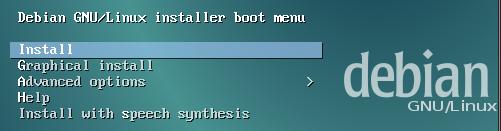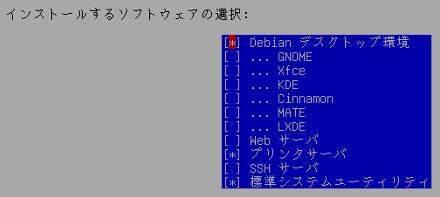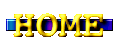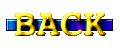| 手順 |
内容 |
備考 |
| 1 |
S7000 に [キーボード] [マウス] [モニタ] [LAN] を接続して、インストール CD からブートします。
|
LAN はインターネット接続できる必要があります。
|
| 2 |
最初に次の表示が出るので、[Install] を選択します。
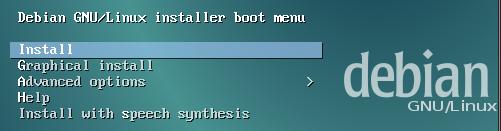
|
CUI ベースのサーバを構築するので、GUI は不要。
|
| - |
しばらく HDD に書き込みされます。
|
|
| 3 |
いろいろ聞かれるので、以下のように選択します。
[Select a language] : 日本語
[場所の選択] : 日本
[キーボードの設定] : 日本語
|
|
言語設定
|
| - |
しばらく HDD に書き込みされます。
|
|
| 4 |
以下のメッセージが出ますが、[いいえ] を選択します。
見つからないファームウェアファイル: rtl-nic/rtl8168e-2.fw
リムーバルメディアから見つからないファームウェアをロードしますか?
|
|
LAN ドライバです。
後で対策します。
|
| - |
しばらく HDD に書き込みされます。
|
|
| 5 |
いろいろ聞かれるので、以下のように選択します。
[ホスト名] : s7000
[ドメイン名] : localdomain
[root のパスワード] : root
[新しいユーザの本名] : sys-kun
[あなたのアカウントのユーザ名] : sys-kun
[新しいユーザのパスワード] : sys-kun
|
|
ネットワークの設定
ユーザとパスワードのセットアップ
|
| - |
しばらく HDD に書き込みされます。
|
|
| 6 |
いろいろ聞かれるので、以下のように選択します。
[パーティショニングの方法] : ガイド - ディスク全体を使う
[パーティショニングするディスクの選択] : (表示されているものでOK)
[パーティショニング機構] : すべてのファイルを1つのパーティションに
[ディスクのパーティショニング] : パーティショニングの終了とディスクへの変更の書き込み
[ディスクに書き込みますか?] : はい
|
|
ディスクのパーティショニング
|
| - |
しばらく HDD に書き込みされます。
|
|
| 7 |
いろいろ聞かれるので、以下のように選択します。
[Debian アーカイブミラーの国] : 日本
[Debian アーカイブミラー] : ftp.riken.jp
[HTTP プロキシの情報] : 空欄
|
|
パッケージマネージャの設定
|
| - |
しばらく HDD に書き込みされます。
|
|
| 8 |
[Debian パッケージ利用調査に参加しますか?] : いいえ
|
|
popularity-contest の設定
|
| - |
しばらく HDD に書き込みされます。
|
|
| 9 |
[インストールするソフトウェアの選択] : [Web サーバ] [SSH サーバ] [標準システムユーティリティ] だけをチェック
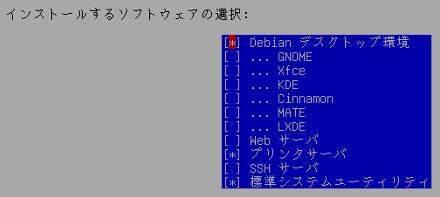
|
CUI ベースのサーバを構築するので、これだけ選べば十分。
|
| - |
しばらく HDD に書き込みされます。
|
|
| 10 |
いろいろ聞かれるので、以下のように選択します。
[マスターブートレコードに GRUB ブートローダをインストールしますか?] : はい
[ブートローダをインストールするデバイス] : (システムをインストールしたドライブ)
|
|
ハードディスクへの GRUB ブートローダのインストール
|
| - |
しばらく HDD に書き込みされてから CD が飛び出します。
|
|
| 11 |
ようやくインストールが完了しました。
CD を取り出して [続ける] を選択します。

|
リブートして Debian が立ち上がります。
|
| 12 |
Debian がそれなりに動作することを確認できたら、S7000 の電源ボタンを押して停止します。
そして、[キーボード] [マウス] [モニタ] を外します。
[LAN] は接続したままにします。
|
今後は S7000 の Debian を ssh リモートで使います。
|